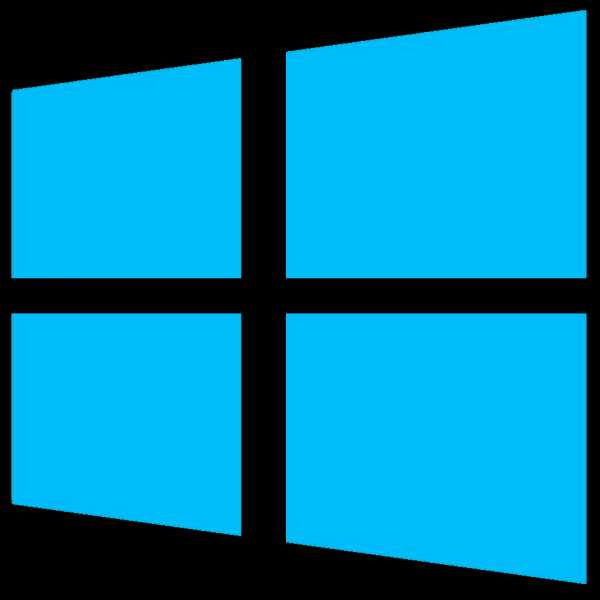Решение: ошибки подключения к интернету (651, 691, 678, 619, 868, 720). Ошибка в сетевом устройстве
Ошибка подключения к интернету (651, 691, 678, 619, 868, 720)
Ошибка 651
Встречается чаще всего. О наличии проблемы система уведомляет таким сообщением.
Появляется по причине сбоя в работе сетевого оборудования, привести к которому могут самые разные факторы.
Для лечения работаем в такой последовательности.Первый шаг. Проверяем подключение интернет-кабелей. Переподключаем их.
Второй шаг. Перезагружаем сетевое оборудование в случае его использования. Достаточно выключить роутер (модем) из розетки и включить его обратно.
Третий шаг. Заново делаем PPPoE соединение вручную либо же используем для этого специальную утилиту от Microsoft – Rasphone. Для этого жмем Win+R и вводим в соответствующее поле команду rasphone.exe.
Дальше все интуитивно понятно: создаем новое соединение с данными, предоставленными провайдером.
 Новое соединение
Новое соединениеЕсли вы увидели рассматриваемую ошибку при первом использовании только что созданного подключения, убедитесь в верности введенных настроек. Чаще всего ошибка появляется по причине неправильного указания VPN сервера. Перепроверьте и исправьте неточности.
Если проблема появилась после установки нового антивирусного обеспечения либо фаервола, убедитесь, что используемая утилита не блокирует доступ в сеть.
Если же ничего не помогло, созвонитесь со службой поддержки своего интернет-провайдера. Скорее всего, присутствуют неполадки с их стороны. Попробуйте войти в 192.168.0.1 и отключить всех, кто подключен к вашему Wi-Fi роутеру.
Ошибка 691
Чаще всего появляется по причине неверного указания логина и/или пароля для соединения с сетью.Также к возникновению ошибки могут привести следующие факторы: • неверно введенный адрес сервера; • неверный IP; • неправильные настройки безопасности.

Соответственно, для лечения сделайте следующее: 1. Убедитесь, верно ли вы ввели пароль и логин. 2. Проверьте достоверность VPN-сервера и IP. Откройте Пуск, зайдите в раздел Сетевые подключения, кликните правой клавишей своей мышки по ярлыку соединения и перейдите в Свойства. Введенные данные должны соответствовать тем, что предоставил провайдер. 3. Проверьте настройки безопасности. В той же вкладке Свойства выберите Параметры, а после – Параметры набора номера. Если строка «Включать домен входа в Windows» активна, снимите галочку.
Если ничего не спасло, позвоните в поддержку провайдера – проблема может быть на их стороне.
Ошибка 678
Проблема возникает при отсутствии ответа от сервера VPN.Для ее излечения делаем следующее: 1. Проверяем, что фаервол либо антивирус (в случае их наличия) не блокируют подключение к сети. 2. Включаем сетевой адаптер в разделе Диспетчер устройств. 3. Проверяем, что интернет-кабель нормально вставлен в разъем. 4. Переустанавливаем драйвера интернет-карты. 5. Звоним провайдеру и узнаем, не наблюдается ли проблем с их стороны.
Ошибка 619
Появляется из-за: • неправильной настройки безопасности; • неточностей в настройках VPN-соединения; • блокировки трафика прочими приложениями (антивирус, фаервол).
Для исправления данной неполадки, мы рекомендуем вам следовать инструкции ниже, состоящей из 3 шагов или же пунктов, которые решат вашу проблему.
Первый шаг. Заходим в Пуск.
Второй шаг. Запускаем Панель управления.
Третий шаг. Переходим в раздел Сетевые подключения. Изучаем состояние ярлыка нашего подключения. Конкретно – смотрим, что написано в скобках возле Минипорт WAN – PPTP/L2TP либо же PPPoE.
Если написано PPPoE, делаем следующее: • кликаем правой клавишей нашей мышки по ярлыку соединения; • заходим в Свойства; • выбираем вкладку Безопасность. Настраиваем так:

Если используется подключение через VPN, повторяем последовательность, пока не попадем в раздел Безопасность. Здесь деактивируем строку «Требовать шифрование данных».

Иногда данная ошибка появляется и у владельцев модемов, когда компьютер не может определить USB-устройство.
Первый шаг. Заходим в Панель управления.
Второй шаг. Открываем категорию Система.
Третий шаг. Переходим в раздел Оборудование.
Четвертый шаг. В Диспетчере устройств смотрим, присутствуют ли какие-либо настораживающие уведомления вроде желтых и красных значков возле нашего оборудования? Если есть, перезагрузитесь. Ничего не изменилось? Вставьте модем в другой порт USB. При отсутствии изменений и в данном случае, тестируем модем на другом ноутбуке или компьютере. Не работает? Обращаемся к поставщику модема.
Ошибка 868
Появляется в ситуациях, когда у компьютера не получается подключиться к серверу VPN.
Для устранения проблемы в первую очередь проверяем, активно ли подключение. Работаем в таком порядке.
Первый шаг. Заходим в Пуск, а потом - в Панель управления.
 Панель управления
Панель управленияВторой шаг. Переходим в Сеть и Интернет (в разных модификациях ОС название может различаться, ориентируйтесь по ситуации).
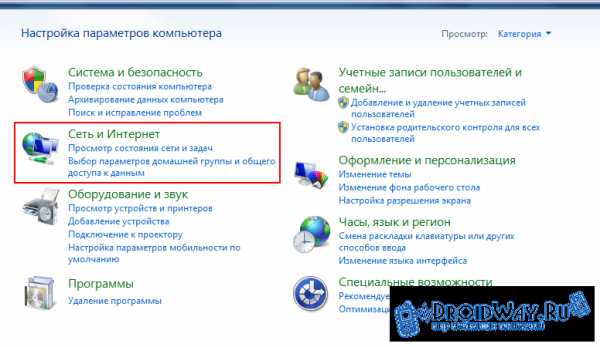
Третий шаг. Переходим сюда.

Четвертый шаг. Жмем Изменение параметров адаптера.
 Изменение параметров
Изменение параметровПятый шаг. Кликаем по значку соединения и жмем Включить.

Если соединение и так было включено, проверяем, правильно ли введен VPN-сервер. Для этого открываем свойства нашего подключения и изучаем информацию, введенную в разделе Общее. Сверяемся с данными, предоставленными провайдером. Если устранить проблему не получилось, неполадки, скорее всего, на стороне провайдера. Свяжитесь с поддержкой пользователей.
Ошибка 720
Эта проблема появляется, когда компьютеру клиента не удается по каким-либо причинам соединиться с сервером поставщика услуги.
Существует 3 основных метода решения проблемы.
Первый способ – восстановление ОС. Жмем Пуск и в списке программ открываем категорию Стандартные. Там переходим в раздел Служебные и включаем Восстановление системы. Выбираем одну из созданных ранее точек восстановления. Если не помогло, используем следующий метод.
Второй способ – сброс настроек к начальным. Нажимаем Пуск и вводим cmd. Система откроет консоль. Пишем netsh winsock reset и жмем Enter. Перезагружаемся. Никаких положительных изменений? Используем следующий метод.
Третий способ – сброс настроек IP. Открываем консоль (порядок действий описан выше) и пишем netsh int ip reset c:\resetlog.txt Пытаемся подключиться к интернету. Если это тоже не помогло, звоните провайдеру.
Теперь вы знаете, почему появляются основные ошибки подключения к интернету и как с ними бороться.
droidway.net
Устройство работает неправильно код 31 в диспетчере устройств — как исправить
12.07.2018  windows
Если вы столкнулись с ошибкой «Это устройство работает неправильно, т.к. Windows не удается загрузить для него нужные драйверы. Код 31» в Windows 10, 8 или Windows 7 — в этой инструкции подробно об основных способах исправить эту ошибку.
Чаще всего с ошибкой сталкиваются при установке нового оборудования, после переустановки Windows на компьютере или ноутбуке, иногда — после обновлений Windows. Почти всегда дело именно в драйверах устройства, причем даже если вы пытались их обновить, не торопитесь закрывать статью: возможно, вы делали это неправильно.
Простые способы исправить ошибку с кодом 31 в диспетчере устройств
Начну с самых простых методов, которые часто оказываются результативными при появлении ошибки «Устройство работает неправильно» с кодом 31.
Для начала попробуйте выполнить следующие шаги
- Перезагрузите компьютер или ноутбук (выполните именно перезагрузку, а не завершение работы и включение) — иногда даже этого оказывается достаточно для исправления ошибки.
- Если это не сработало, и ошибка сохранилась, в диспетчере устройств удалите проблемное устройство (правый клик по устройству — удалить).

- Затем в меню диспетчера устройств выберите «Действие» — «Обновить конфигурацию оборудования».

Если этот метод не помог, есть еще один простой путь, также иногда срабатывающий — установка другого драйвера из тех драйверов, что уже есть на компьютере:
- В диспетчере устройств нажмите правой кнопкой по устройству с ошибкой «Код 31», выберите пункт «Обновить драйвер».
- Выберите «Выполнить поиск драйверов на этом компьютере».

- Нажмите «Выбрать драйвер из списка доступных драйверов на компьютере».
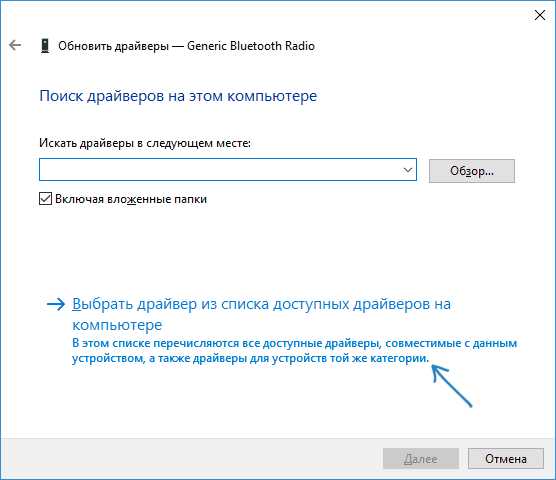
- Если в списке совместимых драйверов есть какой-либо еще дополнительный драйвер, помимо того, который установлен в настоящий момент и выдает ошибку, выберите его и нажмите «Далее» для установки.
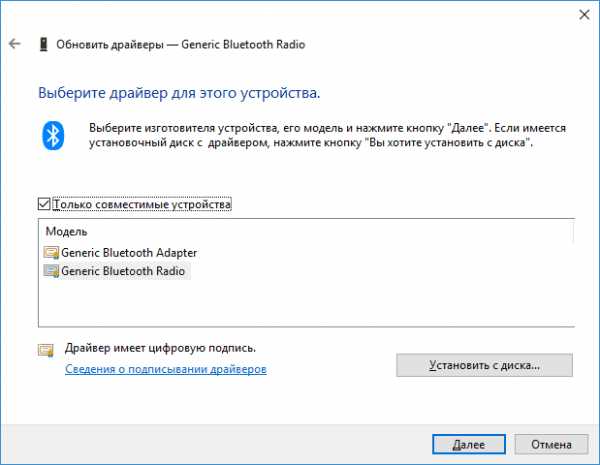
По завершении проверьте, исчезла ли ошибка с кодом 31
Ручная установка или обновление драйверов для исправления ошибки «Это устройство работает неправильно»
Самая частая ошибка пользователей при обновлении драйверов заключается в том, что они нажимают «Обновить драйвер» в диспетчере устройств, выбирают автоматический поиск драйверов и, получив сообщение «Наиболее подходящие драйверы для данного устройства уже установлены», решают, что они обновили или установили драйвер.
На самом деле это не так — такое сообщение говорит лишь об одном: в Windows и на сайте Майкрософт нет других драйверов (а порой Windows и вовсе не знает, что это за устройство, а, к примеру, видит лишь, что это что-то связанное с ACPI, звуком, видео), но они могут быть и часто есть у производителя оборудования.
Соответственно, в зависимости от того, возникла ли ошибка «Это устройство работает неправильно. Код 31» на ноутбуке, ПК или с каким-то внешним оборудованием, для установки правильного и нужного драйвера вручную, шаги будут такими:
- Если это ПК — зайдите на сайт производителя вашей материнской платы и в разделе поддержки загрузите нужные драйверы для нужного оборудования вашей материнской платы (даже если оно не самое новое, например, там есть только для Windows 7, а у вас установлена Windows 10).
- Если это ноутбук — зайдите на официальный сайт производителя ноутбука и загрузите драйверы оттуда, именно для вашей модели, особенно если ошибку выдает устройство ACPI (управление электропитанием).
- Если это какое-то отдельное устройство — попробуйте найти и установить официальные драйверы для него.
Иногда, если вам не удается найти нужный драйвер, вы можете попробовать поиск по ИД оборудования, который можно просмотреть в свойствах устройства в диспетчере устройств.

Что делать с ID оборудования и как использовать его для поиска нужного драйвера — в инструкции Как установить драйвер неизвестного устройства.
Также в некоторых случаях какое-то оборудование может не работать, если не установлены другие драйверы: например, у вас установлены не оригинальные драйверы чипсета (а те, что Windows установила сама), а в результате не работает сетевая или видеокарта.
Всегда при появлении такого рода ошибок в Windows 10, 8 и Windows 7 не надейтесь на автоматическую установку драйверов, а методично скачайте и установите все оригинальные драйверы именно от производителя вручную.
Дополнительная информация
Если на данный момент ни один из способов не помог, существуют еще некоторые варианты, которые встречаются редко, но иногда срабатывают:
- Если простое удаление устройства и обновление конфигурации, как в первом шаге не срабатывает, при этом драйвер для устройства есть, попробуйте: установить вручную (как во втором способе) драйвер, но из списка не совместимых устройств (т.е. снимите отметку «Только совместимые устройства» и установите какой-то заведомо неправильный драйвер), затем удалить устройство и снова обновить конфигурацию оборудования — может сработать для сетевых устройств.
- Если ошибка возникает с сетевыми адаптерами или виртуальными адаптерами, попробуйте выполнить сброс сети, например, таким способом: Как сбросить параметры сети Windows 10.
- Иногда срабатывает простое устранение неполадок Windows (когда известно о каком типе устройства идет речь и для него есть встроенная утилита исправления ошибок и сбоев).
Если проблема сохраняется, опишите в комментариях, что это за устройство, что уже было попробовано для исправления ошибки, в каких случаях возникает «Это устройство работает неправильно», если ошибка не постоянная. Я постараюсь помочь.
А вдруг и это будет интересно:
remontka.pro
Ошибка 692 при подключении к интернету: что делать?
Всегда неожиданное и крайне неприятное системное сообщение «Ошибка 692» лаконично вещает пользователю, что при подключении к интернету «в модеме или другом устройстве связи произошла аппаратная ошибка». Данную информацию следует понимать дословно: в настоящее время компьютер не готов к полноценной работе с дополнительным сетевым устройством, или же данный модем вообще неисправен.

Как правило, 692 ошибка модема возникает, если в качестве сетевого устройства используется телефон или модем устаревшей модели, давно отработавший свой эксплуатационный срок. При этом данная ошибка подключения никоим образом не зависит от установленной на компьютере версии windows, типа подключаемого к интернету ПК и обслуживающего связь интернет-провайдера (Ростелеком, Интертелеком, МТС и т.д.)
692 ошибка pppoe соединения: возможные причины
Среди наиболее частых причин возникновения 692 ошибки модема можно отметить:
- — Выключение или неисправность самого модема.
- — Внешние неполадки при кабельном подключении к модему (механические повреждения сетевого кабеля, его неправильная распиновка, сломанный коннектор и т.д.).
- — Ошибки в настройках сетевого подключения.
- — Отсутствие физической поддержки данного типа модема со стороны провайдера.
- — Серьезные повреждения установочного драйвера модема или INF файла.
- — Временные неполадки на стороне провайдера.
692 ошибка модема: как избавиться от проблемы?
Если при подключении к интернету возникла данная неприятность, прежде всего, следует:
- — Перезагрузить компьютер: возможно электронный разум вашего ПК перегрелся от продолжительной его эксплуатации, и после обновления сеанса работы 692 ошибка подключения не повторится.
- — Переустановить драйвера на модем или обновить его прошивку (лучше использовать наиболее «свежую» версию ПО, предлагаемую разработчиком).
- — Проверить сетевой кабель (при кабельном подключении к интернету) на отсутствие перегибов, некачественных скруток и прочих механических повреждений.
- — Проверить надежность крепления коннекторов в разъемах модема и подключаемого к нему ПК.
- — Проверить корректность данных в настройках сетевого подключения (так, при возникновении 692 ошибки рекомендуется создать новое PPPoE соединение). Если при настройке модема возникают какие-либо затруднения, лучше обратиться за квалифицированной помощью к производителю данного сетевого устройства.
если ошибка 692 при подключении к интернету возникла после недавнего успешного сеанса интернет-связи, можно сделать «Восстановление системы» из ранее сохраненной копии, или обновить установленную на вашем ПК версию windows.

Если же после всех перечисленных «реанимационных мер», модем продолжает информировать вас о 692 ошибке, остается только обратиться к поставляющему вам интернет провайдеру за квалифицированной технической поддержкой.
Оцените статью: Поделитесь с друзьями!tvoi-setevichok.ru
Коды ошибок | SUPPORT
Ошибка: 619 «Неудается подключиться к удаленному компьютеру, поэтому порт подключения закрыт» Причины: 1. Неправильная работа защитных программ (антивирусные, файерволлы). 2. Неработающая служба “Брандмауэр Windows” (Windows XP SP2) 3. Сбой в операционной системе. 4.Неправильные настройки параметров безопасности Решение проблемы. Шаг 1. Открываем "Панель управления" (Пуск - Настройка - Панель управления) Шаг 2. Открываем "Сетевые подключения" Шаг 3. Щелкните правой кнопкой по подключению интернет, выберите пункт меню "Свойства", перейдите на вкладку "Безопасность". Снимаем галочку с пункта "Требуется шифрование данных (иначе отключаться)". Жмем "ОК". Пробуем подключиться. 5. Неработающая служба "Брандмауэр Windows" Решение проблемы: Откройте "Панель управления" - "Администрирование" - "Службы". Найдите службу "Брандмауэр Windows/Общий доступ к Интернет". Если Тип Запуска - Авто, а Состояние - прочерк, то попробуйте запустить данную службу (правой кнопкой мыши - Пуск). Затем установите подключение к Интернет. Ошибка: 623 «Системе не удалось найти запись телефонной книги для этого подключения» 1. Данная ошибка может возникнуть в случае, если было несколько раз создано или удалено Удаленных подключений. Решение проблемы элементарно – открываем список сетевых подключение Windows (”Сетевое окружение”/”Свойства”) и выбираем подключением по умолчанию любое доступное. Потом в контекстном меню этого подключения выбираем “не использовать по умолчанию”. Если не получается - удаляем все подключения. Создаем новое, используем по умолчанию 2. Попробовать включить службы (если не включены). Для этого зайдите в Пуск -> Все программы -> Стандартные -> Командная строка. В появившееся черное окно вводим команду services.msc. В новом окне убедитесь, что включены службы DHCP-клиент DNS-клиент Диспетчер подключений удаленного доступа 3. Самый сложный Заходим Системный диск:\System32\Ras - разрешить изменение (снять галочку только чтение) \Documents and Settings\All Users\Application Data\Microsoft\Network\Connections\Pbk - разрешаем изменение в обоих файлахОшибка: 633 «Модем используется или не настроен» Решение: 1. Перезагрузить компьютер. Повторить попытку подключения. 2. Пересоздать подключение. Ошибка: 676 «Линия занята» Решение: 1. Выключите и заново включите подключение по локальной сети. Повторите попытку подключения. 2. Перезагрузите компьютер и повторите попытку подключения. 3. Ошибка возникает если материнская плата nVidia (адаптер) – удалить и заново установить сетевой драйвер. 4. Если не помогло, то обратитесь в техническую поддержку по номеру 470-111.Ошибка: 678, 651, 815 «Удаленный компьютер не отвечает» Решение: 1. Проверьте настройки антивирусной программы и сетевого экрана/firewall (при наличии). 2. В диспетчере устройств включите сетевой адаптер. 3. Проверьте подключение кабеля локальной сети и контакт в разъемах. 4. При неправильной работе сетевой карты может потребоваться переустановка драйвера или замена устройства. 5. Возможно произошел обрыв кабеля на линии или сервер доступа отключен. Обратитесь в техническую поддержку по номеру 470-111. 6. Если у вас стоит модем - возможно ошибка в привязке оборудования на порту. Решается звонком в техническую поддержку по номеру 470-111
Ошибка: 691 «Доступ запрещен, поскольку такие имя пользователя или пароль недопустимы в этом домене» Решение: Проблема может быть вызвана ошибкой в имени пользователя или пароле.Рекомендуем Вам набрать Ваши имя пользователя и пароль в текстовый документ, проверить правильность и скопировать в окно подключения Может возникнуть после смены вашего оборудования (модем, роуетр, сетевая карта, материнская плата), т.к. со стороны провайдера ставится привязка. Решается звонком в техподдержку по номеру 470-111 Ошибка: 711 «Не удалось запустить службу диспетчера удаленного доступа» Решение: Возможно у Вас отключены службы, необходимые для установки PPPoE соединения 1. Жмем правой клавишей мыши по значку мой компьютер, там выбираем Управление, В открывшемся окне выбираем службы и приложения => службы и активируем службы Телефония и Диспетчер подключения удаленного доступа.
Ошибка: 720 «Попытка подключения не удалась поскольку удаленному и локальному компьютерам не удалось согласовать управляющие протоколы РРР» Решение: 1. Поставить галочку в строчке «Протокол Интернета TCP/IP» в свойствах «Подключения по локальной сети»; 2. Запустить проверку целостности и восстановление системных файлов. Для этого в меню Пуск нажать "Выполнить.." и там набрать sfc /scannow 3. Требуется переустановка драйвера на сетевую карту, если не поможет, то переустановить операционную систему на Вашем компьютере. 4. Если не помогла переустановка операционной системы, воспользоваться инструкцией для опытных пользователей ПК здесь>> или обратитесь по номеру 470-111 для вызова специалиста.
Ошибка: 734 «Протокол управления PPP-связью был прерван» Решение: 1. В папке Сетевые подключения щелкните используемое подключении правой кнопкой мыши. Выберите команду Свойства и откройте вкладку Безопасность. В списке При проверке используется выберите Небезопасный пароль.2. На всех сетевых интерфейсах выставить параметр "Получать сетевой адрес автоматически"Ошибка: 769 «Указанное назначение недостижимо» Решение: 1. В диспетчере устройств включите сетевой адаптер. 2. В сетевых подключениях включите подключение по локальной сети.Ошибка: 800 Решение: 1. У Вас создано подключение vpn. Необходимо создать PPPoE.
support.rayonline.ru
Ошибки подключения к интернету
При возникновении проблем с интернетом, вы можете попробовать разобраться с ними самостоятельно. Это позволит сэкономить ваше время и нервы, если вы пытаетесь добиться экстренной помощи от провайдера.
При сбое соединения указывается код ошибки. Чтобы разобраться с проблемой, именно он вам и понадобится. Ниже мы приводим наиболее распространённые ошибки и прилагаем инструкцию к действию.
Первое, что нужно сделать перед диагностикой, — подключить интернет-кабель напрямую к сетевой плате компьютера. Т.е. вынуть кабель из роутера или маршрутизатора и подключить к соответствующему разъёму на компьютере или ноутбуке.
Код ошибки 54 Что такое? Не удаётся подключиться к сети из-за совпадения имён.
Что делать? Поставить автоматическое получение ip-адреса. В Windows XP в меню «Пуск» выберите «Настройка», затем «Панель управления». Далее «Сетевые подключения», правой кнопкой мыши на «Подключения по локальной сети» и открываем «Свойства». Выделяем «Протокол Интернета», опять выбираем «Свойства» и левой кнопкой мыши делаем активным пункт «Получение ip-адреса автоматически».Windows 7. «Пуск» – «Панель управления» — «Центр управления сетями и общим доступом» — «Изменения параметров адаптеров». В окне «Сетевые подключения» кликаем правой кнопкой мыши на «Подключения по локальной сети», «Свойства». В появившемся окне выбираем «Протокол интернета», опять заходим в «Свойства» и левой кнопкой мыши делаем активным пункт «Получение ip-адреса автоматически».
Код ошибки 600, 601, 603, 606, 607, 610, 613, 614, 616, 618, 632, 635, 637, 638, 645 Что такое? Внутренняя ошибка операционной системы Windows.
Что делать? Перезагрузить систему. Если ошибка не исправлена, попробуйте проверить компьютер на вирусы. Проверьте недавно установленные программы, изменения в настройках, возможно, их придётся удалить или восстановить систему. Если вышеперечисленные шаги не сработали, обращайтесь в службу поддержки.
Код ошибки 619 Что такое? Неверная настройка параметров безопасности или настройки VPN-соединения не вступили в действия, либо трафик блокируется на пути к шлюзу.
Что делать? Откройте «Свойства» VPN соединения и выберите раздел «Безопасность». Отметьте значком «Обычные параметры» и, если стоит, снимите галочку в «Требуется шифрование данных». Затем перезагрузите Windows и попробуйте подключиться к сети. Если ошибка осталась, проверьте настройки PPPoE соединения.
Код ошибки 642
Что такое? Имя вашего компьютера уже используется.
Что делать? Откройте «Мой компьютер», вызвав кликом правой кнопки мыши «Свойства», зайдите во вкладку «Имя компьютера», в разделе «Идентификация» поменяйте имя на любое другое.
Код ошибки 678, 718
Что такое? Нет ответа от VPN (PPPoE) сервера.
Что делать? Проверить работу локальной сети и настройки VPN-соединения, а также настройки Firewall (если он установлен). В случае, если не удалось устранить неисправность, обратитесь в службу поддержки.
Код ошибки 691
Что такое? Имя пользователя или пароль недопустимы в этом домене или компьютер не может установить удалённое сетевое соединение.
Что делать? Для начала проверьте правильно ли вы ввели пароль и попробуйте переподключиться. Обратите внимание, что язык ввода должен быть английским и все регистры (разница между заглавными и строчными символами) верны.
Код ошибки 741, 742, 743, 789
Что такое? Удалённый компьютер не поддерживает требуемый тип шифрования данных.
Что делать? Проверить настройки PPPoEсоединения. Для этого зайдите в настройки VPN соединение, отключите «шифрование данных». Во вкладке «Сеть» в списке «Тип VPN» выделите «PPTP VPN» и попробуйте подключиться заново.
Код ошибки 769
Что такое? Сетевая плата выключена.
Что делать? В диспетчере устройств («Пуск» — «Мой компьютер» — «Свойства» — «Оборудование» — «Диспетчер устройств») включите сетевой адаптер. В «Сетевых подключениях» установите «Подключение по локальной сети». Если ошибка не исправилась, проверьте компьютер на вирусы. При повторном появлении проблемы обратитесь в техподдержку.
Код ошибки 651, 678, 718, 800, 868
Что такое? Нет соединения с сервером.
Что делать? Для начала проверьте, работает ли локальная сеть. Если да, то попробуйте перенастроить PPPoE соединение, если у вас VPN подключение. Перезапустить клиент DNS («Пуск» — «Панель управления» (для XP) или «Система и безопасность» (для Vista и 7) – «Администрирование» — «Службы»). Если не сработало, вы знаете куда обратиться ;)
«Сетевой кабель не подключен»
Что делать? Попробуйте переподключить кабель, перезагрузите сетевую плату (См. код ошибки 769). Если у вас есть ещё один компьютер/ноутбук, то попробуйте подключить кабель к нему и проверить, установится ли соединение. При отрицательном результате – обращайтесь в техподдержку.
wikilip.ru
Запуск устройства не возможен: Код 10
Данная проблема актуальна практически для всех операционных систем Windows, особенно для относительно новой Windows 10. Это значит, что по каким-то причинам диспетчер задач не может запустить тот или иной гаджет.
Это может происходить по нескольким факторам:
- Драйвер, отвечающий за запуск приложения, не работает;
- Сам Диспетчер устройств не может его запустить;
- Случилась критическая ошибка, с которой, без вмешательства, пользователя Диспетчер не может справиться.
1 Вариант
 Для начала следует проверить работоспособно ли само устройство. Если это сетевой адаптер, то сперва необходимо попробовать подключить его к другому компьютеру. Если на другом ПК все работает, значит, проблема в нашем железе.
Для начала следует проверить работоспособно ли само устройство. Если это сетевой адаптер, то сперва необходимо попробовать подключить его к другому компьютеру. Если на другом ПК все работает, значит, проблема в нашем железе.
2 Вариант
Также бывает, что при подключении нового устройства, компьютер не может его запустить. К счастью, это решается очень просто. Достаточно просто запустить его вручную. Для этого заходим в Диспетчер устройств. Далее, в возникшем списке ищем нужное нам устройство.
Может быть, что напротив него будет оранжевый треугольничек с восклицательным знаком. Заходим в свойства нужного нам гаджета, и во вкладке Драйвер, нажать кнопку Задействовать. После этого желательно перезапустить компьютер.
3 Вариант
Также причина может быть в отсутствии самого драйвера нужного нам устройства, по каким-то причинам система не установила его автоматически. В таком случае, в этой же вкладке Драйвер, кликаем на кнопку Обновить. Далее, поручить работу автоматическому поиску драйверов Windows. После процедуры перезапустить компьютер.
Внимание! Иногда поиск драйвера в автоматическом режиме не приносит результатов. Тогда система предложит установить вам путь к нужному драйверу. Необходимо загрузить с официального сайта производителя последний пакет обновлений, установить и в Диспетчере устройств указать к ним путь.
4 Вариант
Ошибка может возникать как следствие неправильной установки драйвера, возможных повреждений его составляющих или неправильного их обновления. В этом случае решение тоже довольно простое. В таком случае нам необходимо проделать ту же операцию, что и в варианте номер 3, перед этим удалить соответственный драйвер.
Для этого в уже знакомой вкладке Драйвер нажимаем на кнопочку удалить и перезагружаем компьютер. После перезагрузки система предложит оптимальный драйвер, который она нашла в режиме автоматического поиска либо мы можем указать путь к заранее скачанному обновлению.
5 Вариант
Итак, мы проделали все вышеперечисленные шаги, но ничего не помогает. Драйвер установлен правильно, работает справно, но устройство все равно не запускается. Можно попробовать использовать Мастер установки оборудования.
Для его вызова в меню Пуск, выбираем команду Выполнить и вводим команду hdwwiz. Далее, следуя инструкциям Мастера устанавливаем необходимое оборудование.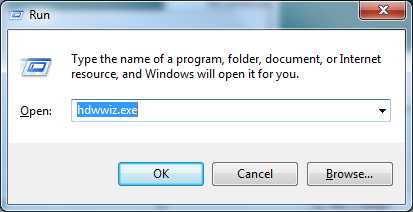
6 Вариант
Этот способ решения рассчитан на более опытных пользователей ПК, так как здесь предусмотрена работа с реестром. Бывает такое, что запуск устройства невозможен из-за большого количества устройств в реестре. То есть, все место занимают устройства, которые подключались ранее. Нам необходимо уменьшить их количество.
Для этого в Диспетчере устройств необходимо включить отображение устройств, которые не подключены в данный момент к компьютеру. В меню Пуск вызываем Выполнить и вводим команду cmd после чего нам открывается командная строка.
Тут вводим команду Set и потом devmgr_show_nonpresent_devices = 1.
 Теперь в Диспетчере устройств во вкладке Вид выбираем Показать скрытые устройства. Нам показываются все устройства, которые сейчас не используются. Удаляем все лишние и перезагружаем компьютер. После перезагрузки проверяем в Диспетчере, все ли удалилось.
Теперь в Диспетчере устройств во вкладке Вид выбираем Показать скрытые устройства. Нам показываются все устройства, которые сейчас не используются. Удаляем все лишние и перезагружаем компьютер. После перезагрузки проверяем в Диспетчере, все ли удалилось.
7 Вариант
Если в процессе установок и переустановок драйверов, операционная система перестала нормально запускаться, следует воспользоваться функцией: Последняя известная удачная конфигурация. В реестре сохраняются параметры последнего удачного запуска и воспользовавшись этой функцией, можно восстановить все параметры до тех, которые не вызывали ошибку.
Для этого во время загрузки нажмите F8 и выберите необходимый вариант загрузки, и система восстановит параметры.
8 Вариант
Внимание! Данный способ следует использовать только в крайнем случае и при условии, что вы опытный пользователь ПК.
Дело в том, что для нормальной работы, устройства сначала должны быть опознаны в BIOS, обычно это происходит автоматически. Если же этого не произошло, то необходимо обновить прошивку BIOS, скачав ее с официального сайта. Но делать это стоит очень внимательно, проверив версию и совместимость со всем железом вашего ПК.
Неправильные действия могут полностью заблокировать систему. Так что если вы не уверены в своих силах – делать этого не стоит. Лучше отнести ПК в сервисный центр, где это сделают обученные люди.
Мой мир
Вконтакте
Одноклассники
Google+
Вам будет интересно:
xodex.ru
Ошибки подключения Windows | Настройка оборудования
В сегодняшней статье я приведу список ошибок соединения службы PPP на операционной системе Windows.
Сразу оговорюсь что все коды ошибок дают весьма общую информацию о характере повреждения, хотя она бывает весьма полезной даже если мало о чём Вам говорит — сотрудникам технической поддержки она может внести некоторую ясность при Вашем к ним обращении.
Наиболее распространённые ошибки и самые простые варианты их решения я выделю отдельно красным цветом:Ошибка 600. Операция не завершена.Ошибка 601. Обнаружен неверный индекс порта.Ошибка 602. Указанный порт уже открыт.Ошибка 603. Буфер вызывающей программы слишком мал.Ошибка 604. Была указана некорректная информация.Ошибка 605. Информация порта не может быть установлена.Ошибка 606. Указанный порт не подключен.Ошибка 607. Обнаружено неверное событие.Ошибка 608. Указанное устройство не существует.Ошибка 609. Указанный тип устройства не существует.Ошибка 610. Был указан неверный буфер.Ошибка 611. Указанный маршрут недоступен.Ошибка 612. Указанный маршрут не локализован.Ошибка 613. Указано неверное сжатие.Ошибка 614. Доступный буфер недостаточен.Ошибка 615. Указанный порт не найден.Ошибка 616. Асинхронный запрос не завершен.Ошибка 617. Модем уже отключен.Ошибка 618. Указанный порт не открыт.Ошибка 619. Указанный порт не подключен.Ошибка 620. Конечная точка не может быть определена.Ошибка 621. Система не смогла открыть телефонную книгу.Ошибка 622. Система не смогла загрузить телефонную книгу.Ошибка 623. Система не смогла найти запись в телефонной книге для данного подключения.Ошибка 624. Система не смогла обновить файл телефонной книги.Ошибка 625. Система нашла в телефонной книге неверную информацию.Ошибка 626. Строка не может быть загружена.Ошибка 627. Ключ не может быть найден.Ошибка 628. Подключение прервано.Ошибка 629. Подключение прервано удаленным компьютером.Ошибка 630. Модем отключен из-за аппаратной неисправности.Ошибка 631. Пользователь отключил модем.Ошибка 633. Модем уже используется или не сконфигурирован для исходящих звонков.Ошибка 634. Ваш компьютер не может быть зарегистрирован в удаленной сети.Ошибка 635. Неизвестная ошибка.Ошибка 636. Устройство, подключенное к порту, отличается от ожидаемого.Ошибка 637. Обнаруженная строка не может быть конвертирована.Ошибка 638. Истекло время запроса.Ошибка 639. Асинхронная сеть недоступна.Ошибка 640. Произошла ошибка в NetBIOS.Ошибка 641. Сервер не может определить место ресурсов NetBIOS, необходимых для поддержки клиента.Ошибка 642. Одно из имен NetBIOS вашего компьютера уже зарегистрировано в удаленной сети.Ошибка 643. Сетевой адаптер сервера неисправен.Ошибка 644. Вы не будете получать сетевые сообщения.Ошибка 645. Внутренняя ошибка аутентификации.Ошибка 646. Запрещен доступ в это время суток.Ошибка 647. Пользователь блокирован.Ошибка 648. Срок действия пароля этого пользователя истек.Ошибка 649. Пользователь не имеет прав доступа.Ошибка 650. Сервер удаленного доступа не отвечает.Ошибка 651. Модем сообщил об ошибке.Аналогично ошибке 678, а в Windows 7 используется вместо ошибки 678.Ошибка 652. Получен не распознанный ответ модема.Ошибка 653. Запрашиваемый модемом макрос не найден в разделе .INF-файла устройства.Ошибка 654. Команда или ответ в разделе .INF-файла устройства обращается к неопределенному макросу.Ошибка 655. -макрос не найден в разделе .INF-файла устройства.Ошибка 656. -макрос в разделе .INF-файла устройства содержит неопределенный макрос.Ошибка 657. .INF-файл не может быть открыт.Ошибка 658. Слишком длинное имя устройства в .INF-файле устройства или .INI-файле медиа.Ошибка 659. .INI-файл медиа обращается к неизвестному имени устройства.Ошибка 660. .INF-файл устройства не содержит ответов для команд.Ошибка 661. В .INF-файле устройства отсутствует команда.Ошибка 662. Произошла попытка установить макрос, не указанный в разделе .INF-файла устройства.Ошибка 663. .INI-файл медиа обращается к устройству неизвестного типа.Ошибка 664. Системе не хватает памяти.Ошибка 665. Модем неправильно сконфигурирован.Ошибка 666. Модем не функционирует.Ошибка 667. Системе не удается прочесть .INI-файл медиа.Ошибка 668. Соединение было прервано.Ошибка 669. Параметры использования .INI-файла медиа недействительны.Ошибка 670. Системе не удается прочесть имя раздела в .INI-файле медиа.Ошибка 671. Системе не удается прочесть тип устройства в .INI-файле медиа.Ошибка 672. Системе не удается прочесть имя устройства в .INI-файле медиа.Ошибка 673. Системе не удается прочесть частоту использования в .INI-файле медиа.Ошибка 674. Системе не удается прочесть максимальную скорость передачи данных в .INI-файле медиа.Ошибка 675. Системе не удается прочесть максимальную скорость подключения в .INI-файле медиа.Ошибка 676. Телефонная линия занята.Саму ошибку и варианты решения я подробно рассматривал здесь.Ошибка 677. Вместо диал-ап модема на другом конце ответил человек =)Ошибка 678. Удалённый компьютер не отвечает.Самая подлая и коварная ошибка службы PPP. Источником проблемы может быть и ненастроенное устройство доступа, и брандмауэр блокирующий высокоскоростное соединение, и проблемы на абонентской линии. Простейшие варианты решения:— Попробуйте отключить и заново подключить кабель интернета к компьютеру. — Проверьте, включено или нет «Подключение по локальной сети», для этого зайти Пуск -> Панель управления -> Сеть и интернет -> Центр управления сетями и общим доступом -> Изменение параметров адаптера. Нажмите правой кнопкой мыши на «Подключение по локальной сети» и выберите пункт Включить.— Обратитесь в техническую поддержку провайдера.Ошибка 679. Система не смогла определить несущую.Ошибка 680. Отсутствует гудок в линии.Ошибка 681. Модем сообщает об общей ошибке.Ошибка 691. В доступе отказано по причине недействительности имени пользователя и/или пароля.— Проверьте правильность написания имени пользователя/пароля, имени службы. — Если вы на 100% уверены что все реквизиты прописаны правильно — обратитесь в техническую поддержку.Ошибка 692. Аппаратная неисправность модема.— Отключите и подключите заново кабель интернета к компьютеру, перезапустите подключение.Ошибка 695. Конечный автомат не запущен.Ошибка 696. Конечный автомат уже запущен.Ошибка 697. Цикл ответа не завершен.Ошибка 699. Ответ модема вызвал переполнение буфера.Ошибка 700. Слишком длинная расширенная команда в .INF-файле устройства.Ошибка 701. Модем перешел на скорость подключения, не поддерживаемую COM-драйвером.Ошибка 703. Подключению необходима информация от вас, однако приложение не разрешает взаимодействие с пользователем.Ошибка 704. Номер callback недействителен.Ошибка 705. Режим авторизации недействителен.Ошибка 707. Произошла ошибка, относящаяся к протоколу X.25.Ошибка 708. Срок действия учетной записи истек.Ошибка 709. При изменении пароля на сервере произошла ошибка. Возможно, пароль слишком короткий или совпадает с предыдущим паролем.Ошибка 710. Во время общения с модемом была обнаружена ошибка последовательного переполнения.Ошибка 711. Менеджер службы удаленного доступа не может быть запущен. Дополнительная информация содержится в журнале учета событий (логе).Ошибка 712. Инициализирован двусторонний порт. Подождите несколько секунд и перенаберите номер.Ошибка 713. Не доступны активные линии ISDN.Ошибка 714. Для произведения звонка отсутствуют доступные каналы ISDN.Ошибка 715. Из-за плохого качества телефонной линии происходит слишком много ошибок.Ошибка 716. IP-конфигурация сервиса удаленного доступа не может быть использована.Ошибка 717. Не доступны IP-адреса на статическом наборе IP-адресов сервиса удаленного доступа.Ошибка 718. Время ожидания ответа удаленного компьютера истекло.Чаще всего эта ошибка свидетельствует о проблеме с оборудованием авторизации провайдера.— Обратитесь в техническую поддержку провайдера.Ошибка 719. Подключение было прервано удаленным компьютером.Ошибка 720. Попытка подключения не удалась по причине конфликта протоколов управления PPP между вашим компьютером и удаленным компьютером.Описание ошибки и варианты решения я уже подробно рассматривал здесь.Ошибка 721. Удаленный компьютер не отвечает.Ошибка 722. От удаленного компьютера были получены неверные данные. Эти данные были проигнорированы.Ошибка 723. Слишком длинный номер телефона, включая префикс и суффикс.Ошибка 726. Протокол IPX не может быть использован при дозвоне более чем одним модемом одновременно.Ошибка 728. Система не может найти IP-адаптер.Ошибка 729. SLIP не может быть использован, пока не установлен IP-протокол.Ошибка 731. Протокол не сконфигурирован.Ошибка 732. Ваш компьютер и удаленный компьютер конфликтуют по поводу протоколов управления PPP.Ошибка 733. Ваш компьютер и удаленный компьютер конфликтуют по поводу протоколов управления PPP.Ошибка 734. Протокол управления соединением PPP был прерван.Ошибка 735. Запрашиваемый адрес был отвергнут сервером.Ошибка 736. Удаленный компьютер прервал протокол управления.Ошибка 737. Обнаружено закольцовывание.Ошибка 738. Сервер не присвоил адрес.Ошибка 739. Запрашиваемый удаленным сервером протокол аутентификации не может использовать сохраненный пароль. Перезвоните, введя пароль явным образом.Ошибка 740. Обнаружен недопустимый сценарий подключения.Ошибка 741. Локальный компьютер не поддерживает требуемый тип кодирования данных.Ошибка 742. Удаленный компьютер не поддерживает требуемый тип кодирования данных.Ошибка 743. Удаленный сервер требует кодирования данных.Ошибка 751. Номер callback содержит недопустимые символы. Допустимы только следующие символы: от 0 до 9, T, P, W, (, ), -, @, а также пробел.Ошибка 752. Во время обработки скрипта была обнаружена синтаксическая ошибка.Ошибка 753. Соединение не может быть разорвано, потому что оно было создано мульти-протокольным роутером.Ошибка 754. Система не смогла найти многоканальный пучок.Ошибка 755. Система не смогла произвести автоматический набор, потому что данное подключение требует использование специфических параметров.Ошибка 756. Это подключение уже устанавливается.Ошибка 757. Сервис удаленного доступа не может быть запущен автоматически. Дополнительная информация содержится в журнале учета событий (логе).Ошибка 758. Совместное использование подключения к интернету уже активировано в это подключении.Ошибка 760. Во время активации возможностей роутинга произошла ошибка.Ошибка 761. Во время активации совместного использования подключения к интернету для данного подключения произошла ошибка.Ошибка 763. Совместное использование подключения к интернету не может быть активировано. Кроме подключения, которое должно использоваться совместно, присутствуют 2 либо более подключений по локальной сети.Ошибка 764. Не установлен считыватель смарт-карты.Ошибка 765. Совместное использование подключения к интернету не может быть активировано. Локальная сеть уже сконфигурирована на автоматическое назначение IP-адреса.Ошибка 766. Система не смогла найти сертификаты.Ошибка 767. Совместное использование подключения к интернету не может быть активировано. Избранная для частной сети конфигурация поддерживает более одного IP-адреса. Для активации совместного использования подключения к интернету переконфигурируйте локальную сеть на использование единого IP-адреса.Ошибка 768. Попытка подключения не удалась из-за повреждения кодированных даннных.Ошибка 769. Указанное место звонка находится вне пределов досягаемости.Ошибка 770. Удаленная машина отвергла попытку подключения.Ошибка 771. Попытка подключения не удалась из-за занятости системы.Ошибка 772. Сетевое аппаратное обеспечение удаленного компьютера не совместимо с запрашиваемым типом подключения.Ошибка 773. Попытка подключения не удалась, потому что номер, на который производится звонок, изменился.Ошибка 774. Попытка подключения не удалась из-за временной неисправности. Попробуйте подключиться еще раз.Ошибка 775. Звонок был блокирован удаленным компьютером.Ошибка 776. Звонок не может быть соединен, потому что вызываемый номер активировал режим «Не Беспокоить».Ошибка 777. Попытка подключения не удалась, потому что модем удаленного компьютера неисправен.Ошибка 778. Не возможно произвести идентификацию сервера.Ошибка 779. Для того чтобы произвести звонок, используя данное подключение, вам необходимо использовать смарт-карту.Ошибка 780. Использованная функция недействительна для данного подключения.Ошибка 781. Попытка кодирования не удалась, потому что не было найдено ни одного действительного сертификата.Ошибка 800.Удаленное подключение не удалось установить из-за сбоя использованных VPN-тоннелей.Причины возникновения— Отсутствует электричества на FTTB-коммутаторах на магистрали к которой подключен Ваш дом.— Ваш IP-адрес заблокирован на шлюзе— В настройках Вашего соединения введен неверный адрес сервера— Соединение блокируется Вашим брандмауэром.— На сервере в данный момент максимальное количество подключенных пользователей— Cервер действительно не работает.В 99,9% это проблема на стороне провайдера — обратитесь в техническую поддержку.Ошибка 815. Невозможно установить высокоскоростное соединение компьютера, так как удаленный сервер не отвечает.Аналогично ошибке 678, а в Windows Vista используется вместо ошибки 678.
nastroisam.ru
- Установка wordpress xampp
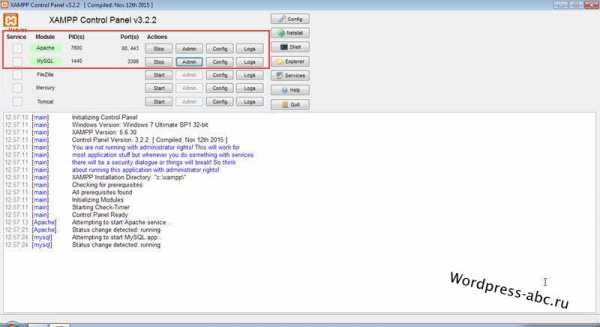
- Как почистить папку windows
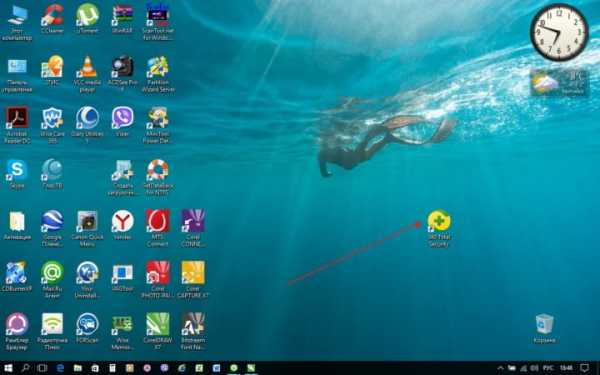
- Mint linux на русском

- Сделать фото с экрана монитора
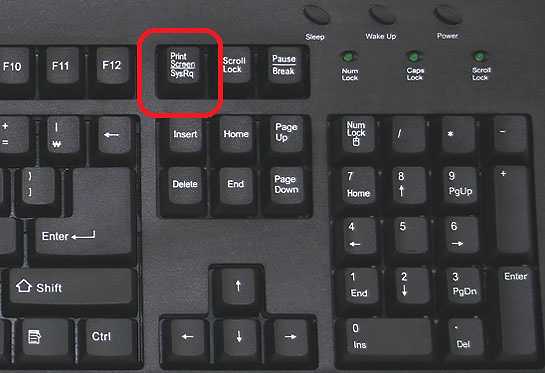
- Как настроить iis на windows 7

- Самсунг а5 2018 недостатки

- Обновить опера бесплатно

- Майкрософт визуал c 2018

- Как добавить музыку в одноклассники с компьютера

- Подтверждение страницы вконтакте

- Как работать в windows 10